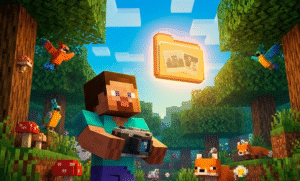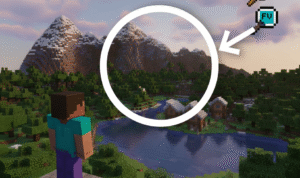マイクラ部⚒️
— ビアンコ (@bianco_bianco_) September 10, 2025
旧まっちゃ家覗き]͟͟͞(͟͟͞ᐟ͟͟͞•͟͟͞ᾥ͟͟͞•͟͟͞)]
視点変更おもろすぎたww
④トンコツとゾンビバレー
経験値横取りされたの草 pic.twitter.com/Zxf8VbPHRA
この記事では、マインクラフトでの視点変更に関するあらゆる方法を、初心者から上級者まで分かりやすく徹底解説します。
PC版での基本的なF5キーの使い方から、スマホやSwitch、PS4/PS5での設定方法、さらには「F5キーが効かない」といったよくあるトラブルの解決策まで、すべてを網羅。
さらに、動画撮影に役立つシネマティックカメラや、統合版限定の高度なcameraコマンド、ワールドを自由に探索できるスペクテイターモードの活用法まで深く掘り下げます。
この記事を読めば、あなたのマイクラプレイがより快適でクリエイティブになること間違いなしです。
- 全機種(PC, Switch, PS4/PS5, スマホ)の視点変更方法を解説
- 「F5キーが効かない」ときの原因と解決策を網羅
- 動画撮影に役立つ高度なカメラ技術を紹介
- Java版と統合版の機能の違いまで詳しく解説
マイクラの視点変更:基本操作とトラブル解決法
- Java版(PC/Mac)の基本的な視点変更:F5キー
- 統合版(BE)完全ガイド:全デバイスの視点変更
- スマホ(PE)プレイヤー向け:設定メニューでの操作
- F5キーが効かない?よくある原因と解決策
Java版(PC/Mac)の基本的な視点変更:F5キー

マインクラフトJava版において、視点を切り替える最も基本的で迅速な方法は、キーボードのF5キーを使用することです。このキーは、ゲームプレイ中に三人称視点と一人称視点を瞬時に切り替えるためのトグルスイッチとして機能します。多くのプレイヤーにとって、建築物全体を確認したり、自分のスキンを見たり、あるいは戦闘中に周囲の状況を把握したりするために不可欠な操作となっています。
F5キーを押すたびに、視点は「一人称視点(デフォルト)」→「三人称視点(後方)」→「三人称視点(前方)」の順で循環し、もう一度押すと最初の一人称視点に戻ります。このサイクルは固定されており、自分のキャラクターの後ろ姿を見る視点、正面から見る視点、そして普段のプレイ画面をスムーズに行き来できます。特に建築の際には、ブロックを置くときは一人称視点、全体のバランスを確認するときは三人称視点と、巧みに切り替えることで作業効率が格段に向上します。
もしF5キーの操作がしっくりこない場合や、他のキーに割り当てたい場合は、設定メニューから変更が可能です。「設定」から「コントロール設定」、そして「キー設定」へと進むと、「視点を切り替え」という項目があり、ここでお好みのキーに割り当て直すことができます。ただし、多くのプレイヤーがデフォルトのF5に慣れ親しんでいるため、特別な理由がなければそのまま使用するのが一般的です。
統合版(BE)完全ガイド:全デバイスの視点変更

マインクラフト統合版(Bedrock Edition)は、PC、家庭用ゲーム機、スマートフォンなど、多岐にわたるデバイスでプレイできるのが大きな魅力です。しかし、その多様性ゆえに、視点変更という基本的な操作方法もデバイスごとに異なります。Java版のようにF5キー一つで完結するわけではないため、各プラットフォームでの操作を正確に把握しておくことが重要です。
まず、Windows PCでプレイしている場合、操作方法はJava版とほぼ同じで、F5キーを押すことで視点を切り替えられます。また、メニューから「設定」→「ビデオ」→「カメラ視点」と進み、手動で変更することも可能です。
家庭用ゲーム機(PlayStation, Xbox, Nintendo Switch)では、コントローラーの特定のボタンにショートカットが割り当てられていることが一般的です。例えば、Xboxではサムスティックの押し込み、PlayStationやSwitchでは方向パッドの上ボタンなどがデフォルト設定になっている場合があります。しかし、コントローラーの種類やバージョンによって異なる可能性があるため、最も確実なのは「設定」メニュー内の「コントローラー」項目で「視点を切り替え」のキー割り当てを確認することです。もちろん、ゲーム機でもPC版と同様に、ビデオ設定から手動で視日点を変更できます。
| プラットフォーム | 主な変更方法 | 代替の変更方法 |
| Java版 (PC/Mac) | F5キーを押す(またはFn + F5) | 設定メニューでキー割り当てを変更 |
| 統合版 (PC) | F5キーを押す | 設定 > ビデオ > カメラ視点 |
| 統合版 (PS4/PS5) | 方向パッドの上ボタン(要確認) | 設定 > ビデオ > カメラ視点 |
| 統合版 (Xbox) | 左スティック押し込み(要確認) | 設定 > ビデオ > カメラ視点 |
| 統合版 (Switch) | 方向パッドの上ボタン(要確認) | 設定 > ビデオ > カメラ視点 |
| 統合版 (スマホ) | 設定 > ビデオ > カメラ視点 | アドオン(リソースパック)を導入 |
このように、統合版ではプラットフォームごとに最適な操作方法が用意されています。自分のプレイ環境に合わせて、最もスムーズに視点変更できる方法を覚えておきましょう。
スマホ(PE)プレイヤー向け:設定メニューでの操作

スマートフォンやタブレットでマインクラフトをプレイするモバイル版(旧PE)では、PCやゲーム機のように物理的なボタンが限られているため、視点変更の方法は他のプラットフォームと大きく異なります。残念ながら、モバイル版には視点をワンタップで切り替えるための専用ボタンがデフォルトでは画面上に存在しません。
モバイル版で視点を変更する唯一の標準的な方法は、一度ゲームを一時停止し、設定メニューを介して操作することです。具体的な手順は、まず画面上部の一時停止アイコンをタップし、表示されたメニューから「設定」を選択します。次に、設定画面の左側にある項目から「ビデオ」を探してタップします。ビデオ設定の中に「カメラ視点」というドロップダウンメニューがあり、ここから「一人称」「三人称(後方)」「三人称(前方)」のいずれかを選び、設定画面を閉じることで視点が切り替わります。
この手順は、特に建築中や戦闘中など、素早い視点切り替えが求められる場面では少々手間がかかると感じるプレイヤーも少なくありません。この操作の煩雑さは、モバイル版プレイヤーが直面する共通の課題の一つと言えるでしょう。この問題を解決するために、一部の上級者やコミュニティの有志は、画面上に視点変更ボタンを追加するアドオン(リソースパック)を導入することがあります。これらは非公式な方法ですが、導入することでPC版のような快適な操作性を実現できる場合があります。ただし、アドオンの導入は自己責任となるため、信頼できる提供元から入手することが重要です。
F5キーが効かない?よくある原因と解決策

マインクラフトのPC版をプレイしていて、「F5キーを押しても視点が変わらない」という問題に直面することは、特にノートパソコンやMacのユーザーにとって非常に一般的です。この問題はゲームのバグではなく、ほとんどの場合、キーボードやOSの設定に原因があります。ここでは、その原因を突き止め、解決するための具体的な手順を解説します。
最も多い原因は、ファンクションキー(F1〜F12)が、音量調整や画面の明るさ変更といった「メディアキー」として初期設定されていることです。この場合、F5キー単体で押してもマイクラの視点変更機能は作動せず、代わりにOSの機能が呼び出されてしまいます。この問題を解決する最も簡単な方法は、キーボードの左下にある「Fn」キーを押しながらF5キーを押すことです。Fn + F5の同時押しで、多くの場合、正常に視点が切り替わります。
毎回Fnキーを押すのが面倒な場合は、「Fn Lock(ファンクションロック)」機能を試してみましょう。多くのキーボードには、Fnキーの動作を切り替えるロック機能が搭載されています。一般的にはFn + Escキー(Escキーに鍵マークのアイコンがある場合が多い)を同時に押すことで、Fnキーを押さなくてもF1〜F12が標準のファンクションキーとして機能するようになります。
それでも解決しない場合は、OS側の設定が影響している可能性があります。特にmacOSでは、Fキーがシステムショートカット(例:Mission Control)に割り当てられていることがあります。その場合は、「システム環境設定」の「キーボード」セクションで、該当するショートカットを無効にするか、変更する必要があります。さらに、一部のPCでは、起動時のBIOS(UEFI)設定画面でファンクションキーのデフォルト動作を「メディアキー」から「ファンクションキー」に恒久的に変更することも可能です。これは上級者向けの方法ですが、根本的な解決策となります。最後に、万が一、ゲーム内のキー設定を誤って変更してしまった可能性も考えられるため、「設定」→「コントロール設定」→「キー設定」で「視点を切り替え」がF5に正しく割り当てられているかを確認することも忘れないようにしましょう。
上級者向け視点テクニック:コマンドから撮影術まで
- プロの動画撮影術:シネマティックカメラ(Java版)
- 完全制御:cameraコマンド徹底解説(統合版)
- 究極の探検ツール:スペクテイターモードの活用
- Java版限定の裏技:モブの視点になる方法
プロの動画撮影術:シネマティックカメラ(Java版)

マインクラフトで建築物や風景を紹介する動画を作成する際、より滑らかでプロフェッショナルな映像を撮影したいと考えるクリエイターは少なくありません。Java版には、MODを導入することなく、標準機能だけで映画のようなカメラワークを実現できる「シネマティックカメラ」モードが搭載されています。この機能は、通常の視点移動が瞬時に切り替わるのとは対照的に、カメラがゆっくりと滑るように動くのが特徴です。
このシネマティックカメラ機能は、デフォルトではどのキーにも割り当てられていないことがほとんどです。そのため、使用するにはまず手動でキー設定を行う必要があります。「設定」メニューから「コントロール設定」、「キー設定」へと進み、「シネマティックカメラを切り替え」という項目を探し、任意のキー(一般的にはF8キーがよく使われます)を割り当てます。設定が完了すれば、ゲーム中にそのキーを押すだけで、いつでも滑らかなカメラモードに切り替えることができます。
この機能の真価は、後述する「スペクテイターモード」と組み合わせることで発揮されます。スペクテイターモードで壁や地面を自由にすり抜けながら移動し、同時にシネマティックカメラを有効にすることで、建築物の内外を滑らかに移動する壮大なトラッキングショットや、美しい風景をゆっくりと映し出すパンニングショットなど、高度な映像表現が可能になります。さらに、スペクテイターモード中の飛行速度はマウスのスクロールホイールで調整できるため、カメラの移動スピードを直感的にコントロールしながら、理想のシーンを撮影することができるのです。このテクニックは、自分の作品をより魅力的に見せたいすべてのJava版プレイヤーにとって、強力なツールとなるでしょう。
完全制御:cameraコマンド徹底解説(統合版)

マインクラフト統合版には、Java版のMODに匹敵するほど強力で、かつ標準機能として搭載されているカメラ制御ツールが存在します。それが/cameraコマンドです。このコマンドは、プレイヤーの視点をプログラム的に、かつ精密にコントロールすることを可能にし、特にアドベンチャーマップの制作者や、特定の演出をしたいコンテンツクリエイターにとって不可欠な機能となっています。
/cameraコマンドの基本的な構文は、主に3つの機能に分かれています。視点を特定の設定に切り替えるset、通常の視点に戻すclear、そして画面を特定の色でフェードイン・アウトさせるfadeです。中でも最も強力なのがsetで、これに様々な引数を組み合わせることで、多彩なカメラワークを実現します。
例えば、setコマンドでは、あらかじめ用意された「プリセット」を使用します。minecraft:first_personやminecraft:third_personといった基本的な視点に加え、minecraft:freeプリセットを使えば、カメラをワールド内の任意の座標pos <x> <y> <z>に固定したり、特定の角度rot <xRot> <yRot>に向けたりすることができます。これにより、マップ内に監視カメラを設置したり、プレイヤーが特定のエリアに入ると自動的にイベントシーンが始まるような演出を作り出せます。
さらに、ease <時間> <種類>という引数を加えることで、カメラをA地点からB地点へ滑らかに移動させることが可能です。例えば、/camera @p set minecraft:free ease 2.0 linear pos 10 70 20のようにコマンドを実行すると、プレイヤーのカメラが2秒かけて直線的に座標(10, 70, 20)へ移動します。また、facing <エンティティ or 座標>を使えば、移動中も常に特定の対象を見つめ続けるカメラワークが実現できます。このように、/cameraコマンドは、統合版においてクリエイティブな表現の幅を飛躍的に広げる、非常に奥深い機能なのです。
究極の探検ツール:スペクテイターモードの活用

マインクラフトには、サバイバルやクリエイティブといった通常のゲームモードとは一線を画す、観察と探検に特化した「スペクテイターモード」が存在します。このモードは、ワールドの物理法則から解放され、究極の自由度で世界を探索するための強力なツールです。Java版では古くから実装されていましたが、多くのプレイヤーからの要望に応え、バージョン1.19.50で統合版にも正式に導入されました。
スペクテイターモードに入るには、まずワールドの設定でチートを有効にする必要があります。その上で、チャット欄に/gamemode spectatorとコマンドを入力することで移行できます。Java版では、クリエイティブモード中にF3 + Nキーを同時に押すことで、クリエイティブモードとスペクテイターモードを素早く切り替えるショートカットも利用可能です。
このモードの最大の特徴は、プレイヤーが実体を失い、幽霊のような存在になることです。プレイヤーは完全に透明になり、他のプレイヤーやモブから認識されなくなります。そして、壁、地面、溶岩など、ワールド内のあらゆるブロックを自由にすり抜けて移動(noclip)できます。これにより、地下深くに広がる巨大な洞窟網を一瞬で探索したり、複雑なレッドストーン回路の内部構造を直接見てデバッグしたり、あるいは建築中の建物をあらゆる角度から妨げられることなく確認したりと、通常のプレイでは不可能な視点からのアプローチが可能になります。
ただし、スペクテイターは世界への干渉能力を一切持ちません。ブロックを破壊したり、設置したりすることはできず、チェストを開けたり、モブに攻撃したりすることも不可能です。また、溶岩や落下ダメージなど、ほとんどのダメージを無効化しますが、/killコマンドや、奈落への落下では死んでしまうため注意が必要です。このモードは、純粋な「観察者」として、ワールドの秘密を解き明かしたり、建築の計画を練ったりするための、まさに究極の探検ツールと言えるでしょう。
Java版限定の裏技:モブの視点になる方法

マインクラフトJava版のスペクテイターモードには、統合版にはない、非常にユニークで興味深い限定機能が隠されています。それは、ワールドに存在するモブやエンティティに「憑依」し、その視点から世界を体験できる機能です。これは単なるカメラの移動ではなく、文字通りそのモブの目を通して世界を見ることができるため、普段のプレイでは決して味わえない新鮮な発見と驚きをもたらしてくれます。
この機能の使い方は非常にシンプルです。スペクテイターモード中に、視点を体験したいモブ(クリーパー、エンダーマン、村人など)に近づき、マウスの左クリックをするだけです。すると、自分の視点がそのモブの視点へと瞬時に切り替わります。この状態ではモブを操作することはできませんが、モブが動き回るのに合わせて、その視界をリアルタイムで共有することができます。元の自由なスペクテイター視点に戻りたい場合は、スニークキー(デフォルトではShiftキー)を押すだけです。
この機能の最も面白い点は、一部のモブには、その生態を反映した特殊な視覚フィルターが適用されることです。例えば、クリーパーの視点になると、画面全体が緑がかったピクセル調のフィルターで覆われ、独特の不気味な世界が広がります。エンダーマンの視点では、すべての色が反転し、異次元のような光景を見ることができます。さらに、クモや洞窟グモの視点では、複数の目を模した多重分割された視界となり、彼らがどのように世界を認識しているのかを垣間見ることができます。この「モブ視点」機能は、Java版ならではの遊び心あふれる隠し要素であり、マインクラフトの世界をより深く理解するための一つの鍵となる、まさにエキスパート向けの裏技と言えるでしょう。
総括:マイクラの視点変更をマスターし、快適なプレイを実現しよう
この記事のまとめです。
- マインクラフトの視点変更はゲームプレイの快適性を向上させる重要な操作である。
- Java版ではF5キーが視点変更の基本であり、三人称(後方)、三人称(前方)、一人称の順で切り替わる。
- ノートPCやMacでは、FnキーとF5キーの同時押しが必要な場合がある。
- Fn Lock機能(多くはFn + Esc)を使えば、Fnキーを毎回押す手間を省ける。
- 統合版(Bedrock Edition)では、デバイスごとに視点変更の方法が異なる。
- 統合版PCではJava版同様にF5キーが使用できる。
- ゲーム機(PS4/PS5, Xbox, Switch)ではコントローラーの設定で視点切り替えの割り当てを確認するのが確実である。
- スマートフォン版では、設定メニューの「ビデオ」から「カメラ視点」を手動で変更する必要がある。
- Java版には、滑らかなカメラワークを実現する「シネマティックカメラ」機能がある。
- シネマティックカメラは、キー設定で任意のキーに割り当てることで使用可能になる。
- 統合版には、コマンドでカメラを精密に制御する
/cameraコマンドが存在する。 /cameraコマンドは、固定視点やスムーズなカメラ移動など、高度な演出を可能にする。- 「スペクテイターモード」は、壁を透過して自由に飛行できる観察者モードである。
- スペクテイターモードは
/gamemode spectatorコマンドで移行でき、Java版と統合版の両方で利用できる。 - Java版のスペクテイターモード限定で、左クリックでモブに憑依し、その視点を体験できる機能が存在する。